Предлагаемое неправильное исправление (Microsoft Word)
Мишель работает в адвокатском бюро и набирает фразу «S выборы»
несколько раз в день. Она добавила фразу в словарь с нужным пробелом и без. Тем не менее, проверка орфографии обычно отмечает «S выбор» и предлагает исправить его на «Выбор». Мишель задается вопросом, как это исправить.
Первое, что нужно сделать, — это запомнить, что слово имеет две или три проверки, которые проходят за кулисами. Во всех версиях Word выполняется проверка орфографии и грамматики. В Word 2016 (для тех, кто использует подписку на Office 365 или Word 2019) также есть проверка, запускаемая функцией под названием Editor. (Если вы не знакомы с редактором, предполагается, что это «инструмент проверки правописания следующего поколения» для пользователей Word.) Каждый из этих инструментов добавляет различные типы подчеркивания к вашей прозе.
|
Type of Underline |
Source |
|
|
Blue squiggly |
Various |
|
|
Red squiggly |
Spell check |
|
|
Green squiggly |
Grammar check |
|
|
Blue double |
Editor |
Синее волнистое подчеркивание является наиболее интересным, поскольку Word, похоже, использует его для нескольких целей. Он был отображен, чтобы отметить несоответствия форматирования, некоторые ошибки проверки грамматики и некоторые орфографические ошибки. Кроме того, есть некоторые сообщения о том, что зеленое волнистое подчеркивание было удалено в Word 2013 и все нарушения правил грамматики начали использовать синие волнистые подчеркивания.
Итак, как фраза «S-выборы» обрабатывается в различных версиях Word? В системе Word 2007 фраза «S-выборы» никак не выделяется; это вполне приемлемо для Word. В системе Word 2010 фраза оканчивалась синим волнистым подчеркиванием. Чтобы отключить правило грамматики, отвечающее за маркировку, выполните следующие действия, если вы используете Word 2007 или Word 2010: (См. Рис. 1.)
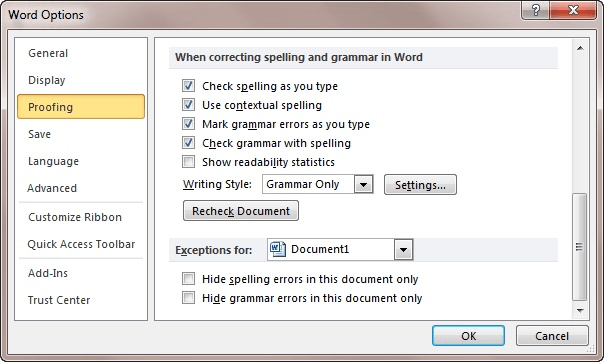
Рис. 1. Параметры проверки в диалоговом окне «Параметры Word»
-
Откройте вкладку Файл на ленте.
-
Щелкните Параметры. Word отображает диалоговое окно «Параметры Word».
-
В левой части диалогового окна выберите параметр «Правописание».
-
Снимите флажок Использовать контекстное правописание.
-
Нажмите ОК, чтобы закрыть диалоговое окно «Параметры Word».
Синяя волнистая линия подчеркивания под надписью «Выборы S» должна исчезнуть. Обратите внимание, что параметр, который вы изменили (на шаге 4), ссылается на контекстное правописание, но он находится в области параметров, связанных с грамматикой. Это потому, что контекстное правописание определяется правилами, а не словарями. Итак, в этом отношении это больше результат нарушения грамматических правил, чем орфографическая ошибка.
Word 2013 и Word 2016 по-прежнему используют концепцию «контекстного правописания», но то, как ее отключить, отличается. Чтобы внести изменения, повторите только что описанные 5 шагов, но на шаге 4 вы захотите снять флажок «Часто путающие слова».
Если вы используете версию Word 2016 или Word 2019 для Office 365, то примерно с середины 2016 года вы «подтолкнули» к вам версию Word, в которой реализована функция редактора, о которой я упоминал ранее. Это приводит к тому, что «S-выбор» больше не использует синюю волнистую линию подчеркивания, а синее двойное подчеркивание. Если вы щелкните правой кнопкой мыши помеченный текст, вы увидите предложение редактора. (См. Рис. 2.)
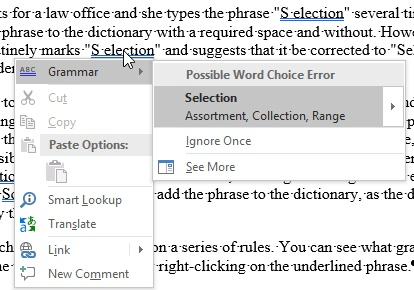
Рис. 2. Щелчок правой кнопкой мыши по грамматической ошибке
В этом случае правило называется «Возможная ошибка выбора слова». Также обратите внимание, что нет опции «Игнорировать все», как если бы это была орфографическая ошибка. Итак, вам нужно либо просмотреть каждую потенциальную ошибку и щелкнуть «Игнорировать один раз» для каждого экземпляра, либо вам нужно отключить правило грамматики. Это можно сделать, выполнив уже описанные шаги, сняв настройку часто путающих слов.
Если вы по какой-то причине не хотите отключать контекстное правописание, вы можете подумать о создании записи автозамены для фразы «S-выбор». Только не забудьте выбрать фразу (перед созданием записи)
и установите для фразы язык «Без языка». Это приводит к тому, что инструменты письма (орфография, грамматика и редактор) не применяются к этому тексту. Задайте форматируемую запись автозамены, и тогда каждый раз, когда она вставляется в документ, текст не будет помечен.
Здесь следует упомянуть еще об одном. Если вы работаете в компании, которая использует версии Word корпоративного уровня, проблема заключается в том, что ваш ИТ-отдел может изменять правила, по которым работает новая функция редактора. Таким образом, они теоретически могли бы скорректировать правила так, чтобы «выбор S» игнорировался редактором, но он по-прежнему работает в других случаях, когда контекстное правописание было бы полезно. Как вы могли бы установить такие правила на уровне предприятия, выходит за рамки этого совета, но вы можете узнать у ИТ-отдела, смогут ли они внести необходимые изменения.
WordTips — ваш источник экономичного обучения работе с Microsoft Word.
(Microsoft Word — самая популярная программа для обработки текстов в мире.) Этот совет (13559) применим к Microsoft Word 2007, 2010, 2013, 2016, 2019 и Word в Office 365.